Hướng dẫn sử dụng Numbers cho máy Mac
- Chào mừng
- Tính năng mới trong Numbers 14.1
- Bản quyền

Bắt đầu với Numbers trên máy Mac
Numbers giúp bạn dễ dàng tạo ra các bảng tính gọn gàng, có hình thức chuyên nghiệp. Dưới đây là cách bắt đầu.
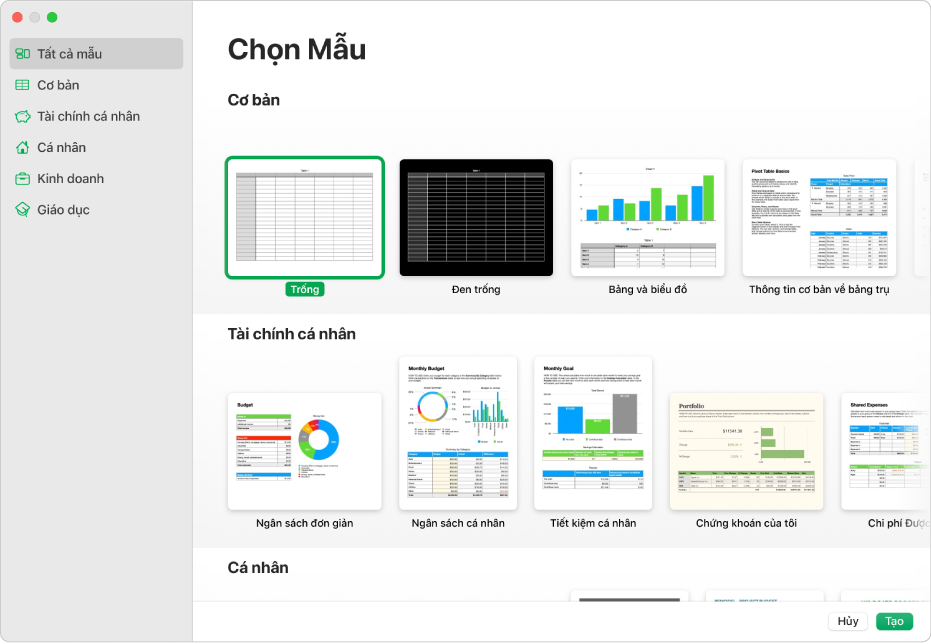
Chọn mẫu
Tạo ngân sách? Theo dõi khoản tiết kiệm? Phác thảo một hóa đơn? Numbers có các mẫu chứa bảng, biểu đồ và công thức để giúp bạn bắt đầu. Chọn Tệp > Mới để mở bộ chọn mẫu.
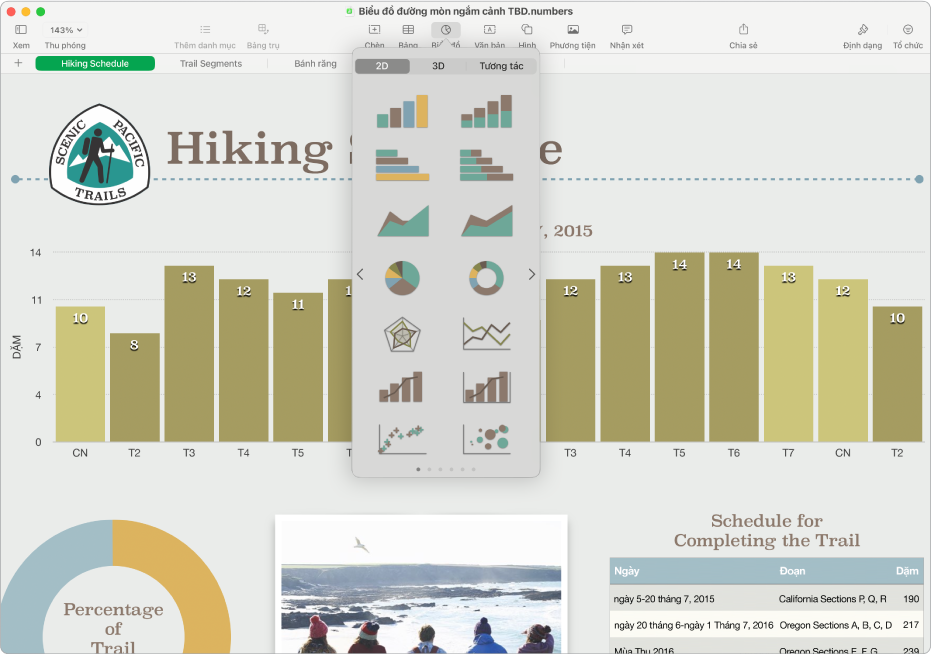
Thêm bảng, biểu đồ, v.v.
Bạn có thể thêm các đối tượng, chẳng hạn như hộp văn bản, ảnh và biểu đồ vào bảng tính. Để thêm một đối tượng vào bảng tính của bạn, hãy bấm vào nút đối tượng trong thanh công cụ, sau đó chọn một đối tượng từ menu.
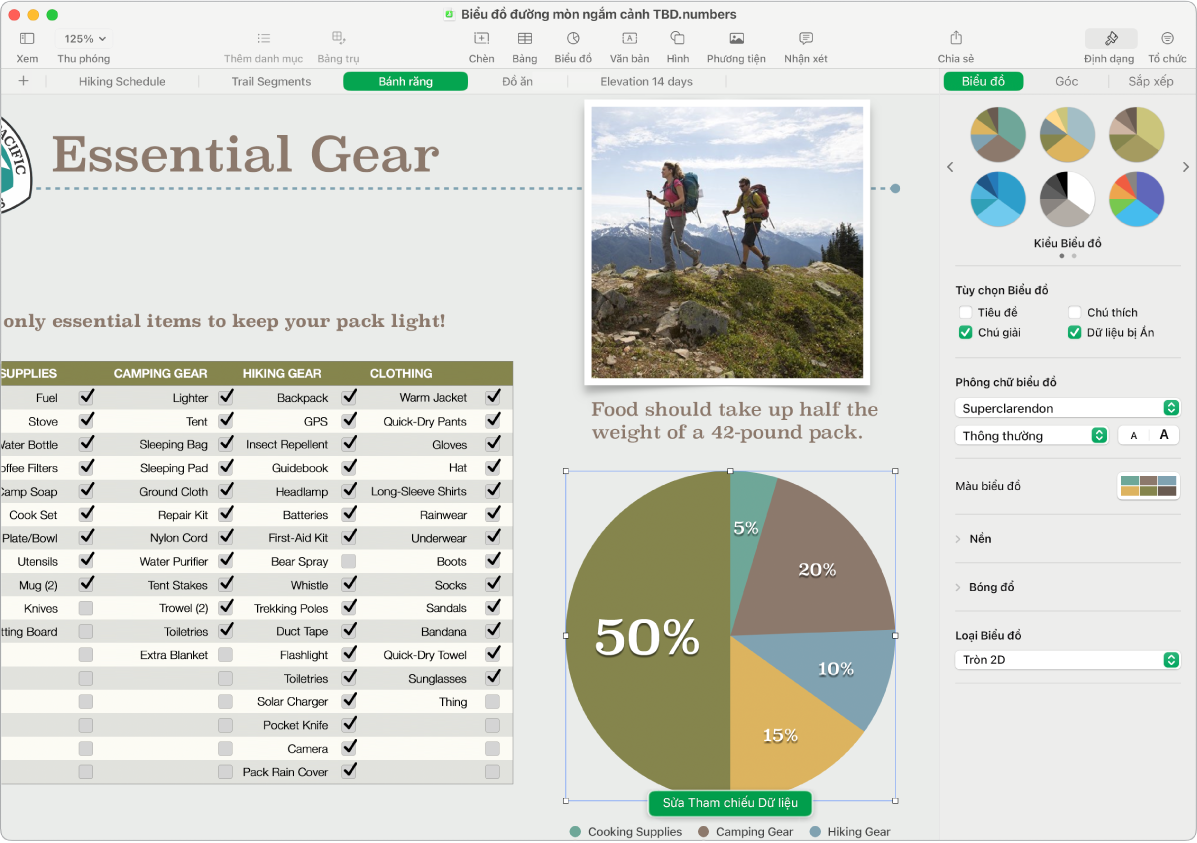
Thay đổi hình thức của trang tính
Bạn có thể thay đổi hình thức của một đối tượng, như màu nền, viền, bóng đổ, v.v. Hãy chọn một đối tượng, sau đó bấm vào ![]() trong thanh công cụ để mở các điều khiển định dạng. Mỗi đối tượng có tùy chọn định dạng của riêng mình; ví dụ: khi bạn chọn một hình ảnh, bạn sẽ chỉ thấy các điều khiển để định dạng hình ảnh.
trong thanh công cụ để mở các điều khiển định dạng. Mỗi đối tượng có tùy chọn định dạng của riêng mình; ví dụ: khi bạn chọn một hình ảnh, bạn sẽ chỉ thấy các điều khiển để định dạng hình ảnh.
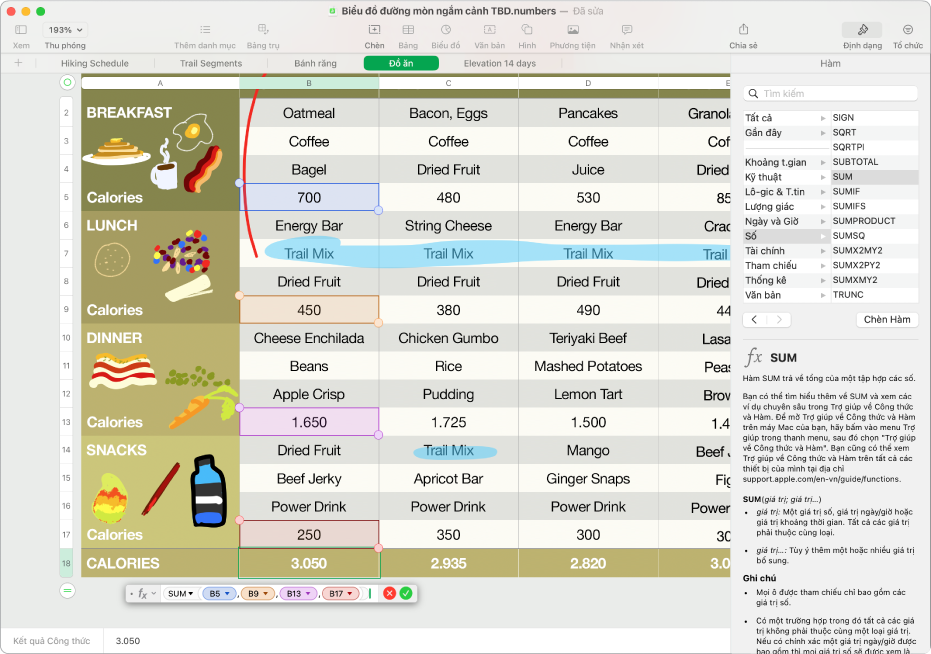
Làm việc với các công thức và hàm
Bạn có thể tạo các công thức số học đơn giản hoặc phức tạp để thực hiện phép tính bằng các giá trị trong bảng của bạn. Để thêm công thức mới vào một ô trống, hãy bấm vào ô đó, sau đó nhập dấu = để mở Trình sửa công thức.
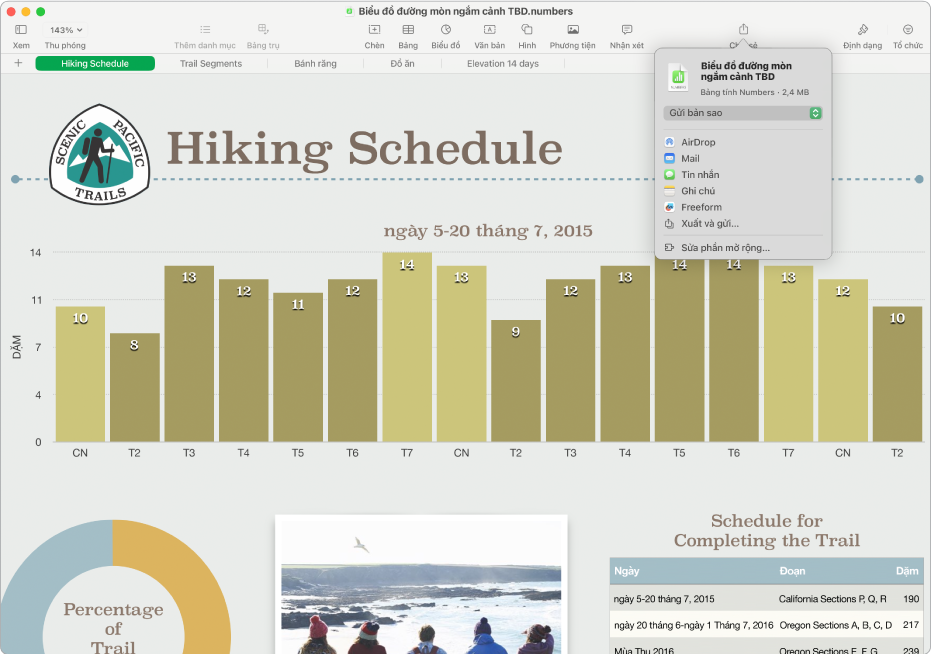
Xuất bảng tính của bạn
Bạn có thể gửi bản sao của bảng tính dưới dạng tệp Numbers hoặc bằng một định dạng khác, chẳng hạn như PDF, Excel hoặc CSV. Bấm vào ![]() trong thanh công cụ, sau đó bấm vào Gửi bản sao hoặc Xuất và gửi. Thao tác này sẽ gửi bảng tính của bạn ở định dạng khác với tệp Numbers.
trong thanh công cụ, sau đó bấm vào Gửi bản sao hoặc Xuất và gửi. Thao tác này sẽ gửi bảng tính của bạn ở định dạng khác với tệp Numbers.
Muốn tìm hiểu thêm?